共享文件系统是为家庭实验室增加多功能性和功能的绝佳方式。拥有一个集中式文件系统共享给实验室中的客户端,可以大大简化数据组织、备份和数据共享。这对于跨多个服务器负载均衡的 Web 应用程序以及 Kubernetes 使用的持久卷尤其有用,因为它允许 Pod 在任意数量的节点上启动并使用持久数据。
无论你的家庭实验室是由普通计算机、剩余的企业服务器还是 Raspberry Pi 或其他单板计算机 (SBC) 组成,共享文件系统都是有用的资产,而网络文件系统 (NFS) 服务器是创建共享文件系统的绝佳方式。
我之前写过关于在家中搭建“私有云”的文章,这是一个由 Raspberry Pi 或其他 SBC 以及一些其他消费级硬件或台式 PC 组成的家庭实验室。 NFS 服务器是在这些组件之间共享数据的理想方式。由于大多数 SBC 的操作系统 (OS) 都在 SD 卡上运行,因此存在一些挑战。 SD 卡容易发生更多故障,尤其是在用作计算机的操作系统磁盘时,并且它们并非设计为持续读取和写入。你真正需要的是真正的硬盘驱动器:它们通常比 SD 卡每 GB 便宜,尤其是对于较大的磁盘而言,并且它们不太可能发生故障。 Raspberry Pi 4 现在配备了 USB 3.0 端口,而 USB 3.0 硬盘驱动器非常普及且价格实惠。这是一个完美的搭配。对于这个项目,我将使用一个 2TB USB 3.0 外部硬盘驱动器,它插入运行 NFS 服务器的 Raspberry Pi 4 中。
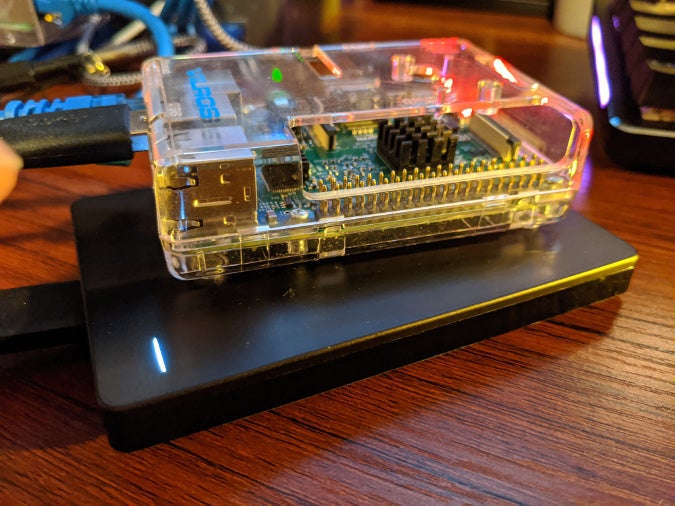
(Chris Collins,CC BY-SA 4.0)
安装 NFS 服务器软件
我正在 Raspberry Pi 上运行 Fedora Server,但这个项目也可以使用其他发行版来完成。要在 Fedora 上运行 NFS 服务器,你需要 nfs-utils 软件包,幸运的是它已经安装了(至少在 Fedora 31 中)。如果你计划运行 NFSv3 服务,你还需要 rpcbind 软件包,但对于 NFSv4 来说这不是严格必需的。
如果你的系统上尚未安装这些软件包,请使用 dnf 命令安装它们
# Intall nfs-utils and rpcbind
$ sudo dnf install nfs-utils rpcbindRaspbian 是另一种与 Raspberry Pi 一起使用的流行操作系统,其设置几乎完全相同。软件包名称有所不同,但这几乎是唯一的重大区别。要在运行 Raspbian 的系统上安装 NFS 服务器,你需要以下软件包
- nfs-common: 这些文件是 NFS 服务器和客户端通用的
- nfs-kernel-server: 主要的 NFS 服务器软件包
Raspbian 使用 apt-get 进行软件包管理(而不是像 Fedora 那样使用 dnf),因此请使用它来安装软件包
# For a Raspbian system, use apt-get to install the NFS packages
$ sudo apt-get install nfs-common nfs-kernel-server准备 USB 硬盘驱动器作为存储
正如我上面提到的,USB 硬盘驱动器是为 Raspberry Pi 或其他 SBC 提供存储的好选择,尤其因为用于操作系统磁盘映像的 SD 卡并不理想。对于你的家庭私有云,你可以使用廉价的 USB 3.0 硬盘驱动器进行大规模存储。插入磁盘并使用 fdisk 找出分配给它的设备 ID,以便你可以使用它。
# Find your disk using fdisk
# Unrelated disk content omitted
$ sudo fdisk -l
Disk /dev/sda: 1.84 TiB, 2000398933504 bytes, 3907029167 sectors
Disk model: BUP Slim BK
Units: sectors of 1 * 512 = 512 bytes
Sector size (logical/physical): 512 bytes / 512 bytes
I/O size (minimum/optimal): 512 bytes / 512 bytes
Disklabel type: dos
Disk identifier: 0xe3345ae9
Device Boot Start End Sectors Size Id Type
/dev/sda1 2048 3907028991 3907026944 1.8T 83 Linux为了清晰起见,在上面的示例输出中,我省略了除我感兴趣的磁盘之外的所有磁盘。你可以看到我想使用的 USB 磁盘被分配了设备 /dev/sda,你可以看到有关型号 (Disk model: BUP Slim BK) 的一些信息,这有助于我识别正确的磁盘。该磁盘已经有一个分区,其大小确认它是我正在寻找的磁盘。
注意: 确保识别出你的设备的正确磁盘和分区。它可能与上面的示例不同。
在驱动器上创建的每个分区都会获得一个特殊的通用唯一标识符 (UUID)。计算机使用 UUID 来确保它使用 /etc/fstab 配置文件将正确的分区挂载到正确的位置。你可以使用 blkid 命令检索分区的 UUID
# Get the block device attributes for the partition
# Make sure to use the partition that applies in your case. It may differ.
$ sudo blkid /dev/sda1
/dev/sda1: LABEL="backup" UUID="bd44867c-447c-4f85-8dbf-dc6b9bc65c91" TYPE="xfs" PARTUUID="e3345ae9-01"在本例中,/dev/sda1 的 UUID 是 bd44867c-447c-4f85-8dbf-dc6b9bc65c91。你的 UUID 将有所不同,因此请记下它。
配置 Raspberry Pi 在启动时挂载此磁盘,然后挂载它
现在你已经识别出要使用的磁盘和分区,你需要告诉计算机如何挂载它,以便在每次启动时都这样做,并立即挂载它。由于这是一个 USB 磁盘,可能会被拔下,你还需要配置 Raspberry Pi 在磁盘未插入或不可用时不要等待启动。
在 Linux 中,这是通过将分区添加到 /etc/fstab 配置文件来完成的,包括你希望将其挂载到的位置以及一些参数来告诉计算机如何处理它。此示例将分区挂载到 /srv/nfs,因此首先创建该路径
# Create the mountpoint for the disk partition
$ sudo mkdir -p /srv/nfs接下来,使用以下语法格式修改 /etc/fstab 文件
<disk id> <mountpoint> <filesystem type> <options> <fs_freq> <fs_passno>使用你之前为磁盘 ID 识别的 UUID。正如我在上一步中提到的,挂载点是 /srv/nfs。对于文件系统类型,通常最好选择实际的文件系统,但由于这将是 USB 磁盘,请使用 auto。
对于选项值,请使用 nosuid,nodev,nofail。
关于 man 手册的题外话
也就是说,有很多可能的选项,而手册 (man) 页面是查看这些选项的最佳方式。调查 fstab 的 man 页面是一个好的开始
# Open the man page for fstab
$ man fstab这将打开与 fstab 命令关联的手册/文档。在 man 页面中,每个选项都被分解以显示其作用和常用选择。例如,第四个字段 (fs_mntopts) 提供了有关在该字段中起作用的选项的一些基本信息,并指导你查看 man (8) mount 以获取有关挂载选项的更深入描述。这是有道理的,因为 /etc/fstab 文件本质上告诉计算机如何自动挂载磁盘,就像你手动使用 mount 命令一样。
你可以从 mount 的 man 页面获得有关你将使用的选项的更多信息。括号中的数字 8 表示 man 页面部分。在本例中,第 8 部分用于系统管理工具和守护程序。
有帮助的是,你可以从 man 的 man 页面获取标准部分的列表。
回到挂载磁盘,看看 man (8) mount
# Open Section 8 of the man pages for mount
$ man (8) mount在此 man 页面中,你可以检查上面列出的选项的作用
- nosuid: 不遵守 suid/guid 位。不允许 USB 磁盘上的任何文件以 root 身份执行。这是一个很好的安全实践。
- nodev: 不解释文件系统上的字符或块特殊设备;即,不遵守 USB 磁盘上的任何设备节点。另一个好的安全实践。
- nofail: 如果设备不存在,则不记录任何错误。这是一个 USB 磁盘,可能未插入,因此如果出现这种情况,它将被忽略。
回到你正在添加到 /etc/fstab 文件中的行,还有两个最终选项:fs_freq 和 fs_passno。它们的值与一些有点过时的选项相关,并且大多数现代系统都只对两者使用 0,特别是对于 USB 磁盘上的文件系统。 fs_freq 值与 dump 命令和制作文件系统转储有关。 fs_passno 值定义了在启动时要 fsck 的文件系统及其顺序。如果设置了该值,通常根分区为 1,任何其他文件系统为 2。将该值设置为 0 以跳过在此分区上使用 fsck。
在你喜欢的编辑器中,打开 /etc/fstab 文件并为 USB 磁盘上的分区添加条目,将此处的值替换为在前几步中收集的值。
# With sudo, or as root, add the partition info to the /etc/fstab file
UUID="bd44867c-447c-4f85-8dbf-dc6b9bc65c91" /srv/nfs auto nosuid,nodev,nofail,noatime 0 0启用并启动 NFS 服务器
安装软件包并将分区添加到你的 /etc/fstab 文件后,你现在可以继续启动 NFS 服务器。在 Fedora 系统上,你需要启用并启动两个服务:rpcbind 和 nfs-server。使用 systemctl 命令来完成此操作
# Start NFS server and rpcbind
$ sudo systemctl enable rpcbind.service
$ sudo systemctl enable nfs-server.service
$ sudo systemctl start rpcbind.service
$ sudo systemctl start nfs-server.service在 Raspbian 或其他基于 Debian 的发行版上,你只需要启用并启动 nfs-kernel-server 服务,使用 systemctl 命令的方式与上面相同。
RPCBind
rpcbind 实用程序用于将远程过程调用 (RPC) 服务映射到它们监听的端口。根据 rpcbind man 页面
“当启动 RPC 服务时,它会告诉 rpcbind 它正在监听的地址以及它准备服务的 RPC 程序号。当客户端希望对给定的程序号进行 RPC 调用时,它首先联系服务器机器上的 rpcbind 以确定应将 RPC 请求发送到的地址。”
在 NFS 服务器的情况下,rpcbind 将 NFS 的协议号映射到 NFS 服务器正在监听的端口。但是,NFSv4 不需要使用 rpcbind。如果你仅使用 NFSv4(通过从配置中删除版本 2 和 3),则不需要 rpcbind。我在此处包含它是为了向后兼容 NFSv3。
导出已挂载的文件系统
NFS 服务器根据另一个配置文件 /etc/exports 决定哪些文件系统与哪些远程客户端共享(导出)。此文件只是主机互联网协议 (IP) 地址(或子网)到要共享的文件系统以及一些选项(只读或读写、root squash 等)的映射。该文件的格式为
<directory> <host or hosts>(options)在本例中,你将导出挂载到 /srv/nfs 的分区。这是“目录”部分。
第二部分,主机或多个主机,包括你要将此分区导出到的主机。这些可以指定为具有完全限定域名或主机名的单个主机、主机的 IP 地址、使用通配符匹配域(例如,*.example.org)、IP 网络(例如,无类别域间路由或 CIDR 表示法)或网络组的多个主机。
第三部分包括应用于导出的选项
- ro/rw: 将文件系统导出为只读或读写
- wdelay: 如果即将进行另一次写入以提高性能,则延迟写入磁盘(如果你使用的是固态 USB 磁盘,这可能不是那么有用)
- root_squash: 阻止客户端上的任何 root 用户在主机上具有 root 访问权限,并将 root UID 设置为 nfsnobody 作为安全预防措施
测试将你挂载在 /srv/nfs 的分区导出到单个客户端,例如,一台笔记本电脑。识别你的客户端的 IP 地址(我的笔记本电脑的 IP 地址是 192.168.2.64,但你的可能会有所不同)。你可以将其共享到大型子网,但为了测试,请将其限制为单个 IP 地址。仅此 IP 的 CIDR 表示法是 192.168.2.64/32; /32 子网只是一个 IP。
使用你喜欢的编辑器,使用你的目录、主机 CIDR 以及 rw 和 root_squash 选项编辑 /etc/exports 文件
# Edit your /etc/exports file like so, substituting the information from your systems
/srv/nfs 192.168.2.64/32(rw,root_squash)注意: 如果你从另一个位置复制了 /etc/exports 文件或以其他方式用副本覆盖了原始文件,你可能需要恢复该文件的 SELinux 上下文。你可以使用 restorecon 命令执行此操作
# Restore the SELinux context of the /etc/exports file
$ sudo restorecon /etc/exports完成此操作后,重启 NFS 服务器以获取对 /etc/exports 文件的更改
# Restart the nfs server
$ sudo systemctl restart nfs-server.service为 NFS 服务打开防火墙
某些系统默认情况下不运行防火墙服务。例如,Raspbian 默认为开放 iptables 规则,不同服务打开的端口可以立即从机器外部访问。相比之下,Fedora 服务器默认运行 firewalld 服务,因此你必须为 NFS 服务器(以及 rpcbind,如果你将使用 NFSv3)打开端口。你可以使用 firewall-cmd 命令执行此操作。
检查 firewalld 使用的区域并获取默认区域。对于 Fedora Server,这将是 FedoraServer 区域
# List the zones
# Output omitted for brevity
$ sudo firewall-cmd --list-all-zones
# Retrieve just the default zone info
# Make a note of the default zone
$ sudo firewall-cmd --get-default-zone
# Permanently add the nfs service to the list of allowed ports
$ sudo firewall-cmd --add-service=nfs --permanent
# For NFSv3, we need to add a few more ports, nfsv3, rpc-mountd, rpc-bind
$ sudo firewall-cmd --add-service=(nfs3,mountd,rpc-bind)
# Check the services for the zone, substituting the default zone in use by your system
$ sudo firewall-cmd --list-services --zone=FedoraServer
# If all looks good, reload firewalld
$ sudo firewall-cmd --reload这样,你就已成功配置了 NFS 服务器,并将你挂载的 USB 磁盘分区导出到你的测试系统以进行共享。现在你可以测试在添加到导出列表的系统上挂载它。
测试 NFS 导出
首先,从 NFS 服务器,创建一个文件以在 /srv/nfs 目录中读取
# Create a test file to share
echo "Can you see this?" >> /srv/nfs/nfs_test现在,在添加到导出列表的客户端系统上,首先确保已安装 NFS 客户端软件包。在 Fedora 系统上,这是 nfs-utils 软件包,可以使用 dnf 安装。 Raspbian 系统具有 libnfs-utils 软件包,可以使用 apt-get 安装。
安装 NFS 客户端软件包
# Install the nfs-utils package with dnf
$ sudo dnf install nfs-utils安装客户端软件包后,你可以测试 NFS 导出。再次在客户端上,使用带有 NFS 服务器的 IP 和导出路径的 mount 命令,并将其挂载到客户端上的某个位置,对于此测试,该位置是 /mnt 目录。在本例中,我的 NFS 服务器的 IP 是 192.168.2.109,但你的可能会有所不同
# Mount the export from the NFS server to the client host
# Make sure to substitute the information for your own hosts
$ sudo mount 192.168.2.109:/srv/nfs /mnt
# See if the nfs_test file is visible:
$ cat /mnt/nfs_test
Can you see this?成功!你现在拥有一个用于你的家庭实验室的正常工作的 NFS 服务器,准备好与多个主机共享文件,允许多读/写访问,并为你的数据提供集中式存储和备份。家庭实验室的共享存储有很多选项,但 NFS 是历史悠久、高效且添加到你的“家庭私有云”家庭实验室的绝佳选择。本系列未来的文章将扩展如何自动在客户端上挂载 NFS 共享以及如何将 NFS 用作 Kubernetes 持久卷的存储类。

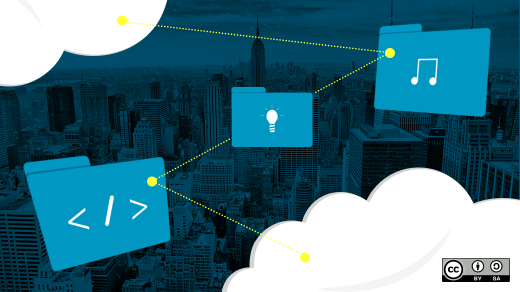







10 条评论